Як змінити колір фону нотаток на iOS

Ви можете легко змінити фоновий колір нотаток на iPhone, виконавши кілька простих кроків нижче.

Якщо ви регулярно користуєтеся програмою Notes за замовчуванням на iOS , ви можете викликати огиду до кольору фону нотатки, який встановлюється на основі інтерфейсу налаштувань теми пристрою. Наприклад, якщо ви використовуєте світлий режим на iPhone, ви також побачите, що фон нотатки має світлий колір, а коли ви вмикаєте темний режим на iPhone, ви побачите темний колір .
Однак ви можете легко змінити колір фону нотаток на iPhone, виконавши кілька простих кроків нижче.
( Примітка: щоб встановити інший колір фону для програми Notes, вам потрібно переконатися, що ваш пристрій працює на iOS 13/iPadOS 13 або пізнішої версії. Старіші версії операційної системи не підтримуватимуть цю функцію. Тому оновіть пристрій до останньої версії перш ніж продовжити.
Змініть фон певної нотатки
1. Відкрийте програму Notes на своєму пристрої.
2. Знайдіть нотатку, фон якої потрібно змінити. Переконайтеся, що це не порожня нотатка, оскільки цей метод не працюватиме, якщо в нотатці немає жодного вмісту.
3. Коли нотатка відкриється, торкніться значка меню з трьома крапками, розташованого у верхньому правому куті екрана.
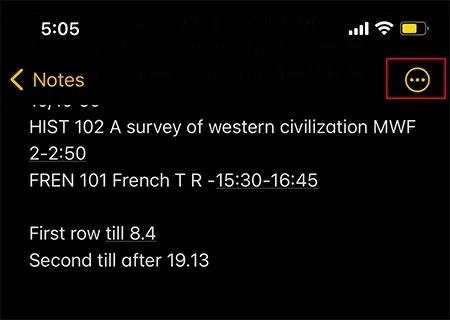
4. Відразу з нижнього краю екрана з’явиться меню параметрів. Прокрутіть вниз і виберіть «Використовувати світлий фон», як показано нижче.
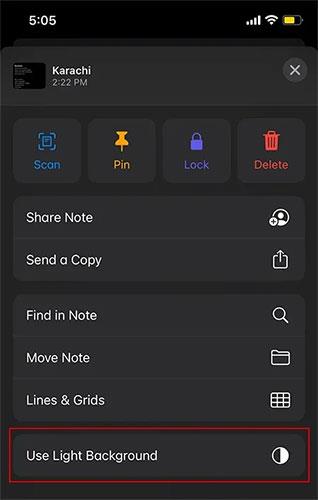
5. Тепер ви помітите, що фон нотатки автоматично змінюється на світлий колір. Використовуючи цей параметр, ви зможете обійти вимогу цілісності для теми Light/Dark у всій системі.
Якщо ви ввімкнули світлу фонову тему на своєму пристрої за замовчуванням, ви можете виконати ті самі дії, щоб змінити фон вашої нотатки на темний.
Змініть фон усіх нотаток
Якщо ви хочете змінити колір фону для всіх нотаток замість того, щоб редагувати кожну окрему нотатку, як описано вище, виконайте такі дії:
1. Відкрийте налаштування на пристрої
2. Прокрутіть вниз до розділу «Системні програми» та торкніться «Примітки» .

3. Прокрутіть униз і знайдіть опцію, щоб змінити шпалери Note .
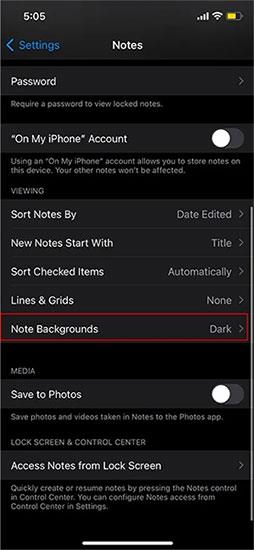
4. Після натискання цієї опції ви побачите ще два варіанти вибору темного або світлого фону для вашої нотатки.

5. Готово! Тепер усі ваші нотатки матимуть світлий або темний фоновий колір залежно від того, як ви його налаштували, замість того, щоб дотримуватися типової загальносистемної теми.
Як додати фон сітки до нотаток
Ви також можете вибрати сітку або лінії фону відповідно до ваших потреб. Наприклад, люди, які використовують Apple Pencil з iPad, можуть помітити, що нотатки в лінії більше схожі на аркуш блокнота, який краще підходить для використання стилуса для написання прямо на екрані.
Подібно до процесу налаштування кольору фону для нотаток, ви можете застосувати фон сітки до окремої нотатки або до всієї програми Notes.
У першому випадку вам просто потрібно відкрити певну нотатку, торкнутися значка з трьома крапками у верхньому правому куті екрана, прокрутити вниз і вибрати «Лінії та сітки».
Виберіть потрібний параметр, і все буде застосовано автоматично.
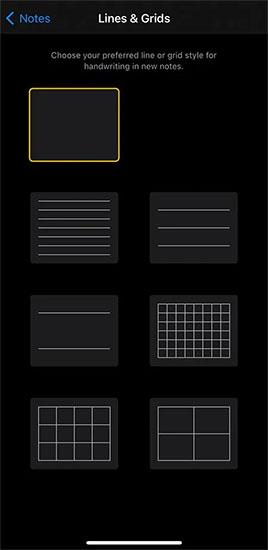
У другому випадку ви знову отримуєте доступ до розділу «Примітки» в налаштуваннях. Тут натисніть «Лінії та сітки» та виберіть потрібний стиль. Це налаштування буде застосовано до всіх ваших нотаток.
Перевірка звуку — невелика, але досить корисна функція на телефонах iPhone.
Програма «Фото» на iPhone має функцію спогадів, яка створює колекції фотографій і відео з музикою, як у фільмі.
Apple Music надзвичайно зросла з моменту запуску в 2015 році. На сьогоднішній день це друга в світі платформа для потокового передавання платної музики після Spotify. Окрім музичних альбомів, Apple Music також містить тисячі музичних відео, цілодобові радіостанції та багато інших сервісів.
Якщо ви бажаєте фонову музику у своїх відео або, точніше, записати пісню, що відтворюється як фонову музику відео, є надзвичайно простий обхідний шлях.
Незважаючи на те, що iPhone містить вбудовану програму Погода, іноді вона не надає достатньо детальних даних. Якщо ви хочете щось додати, у App Store є багато варіантів.
Окрім обміну фотографіями з альбомів, користувачі можуть додавати фотографії до спільних альбомів на iPhone. Ви можете автоматично додавати фотографії до спільних альбомів без необхідності знову працювати з альбомом.
Є два швидші та простіші способи налаштувати зворотний відлік/таймер на пристрої Apple.
App Store містить тисячі чудових програм, які ви ще не пробували. Звичайні пошукові терміни можуть бути некорисними, якщо ви хочете знайти унікальні програми, і нецікаво безкінечно прокручувати випадкові ключові слова.
Blur Video — це програма, яка розмиває сцени або будь-який вміст, який ви хочете мати на своєму телефоні, щоб допомогти нам отримати зображення, яке нам подобається.
Ця стаття допоможе вам встановити Google Chrome як браузер за умовчанням на iOS 14.









